MPEG หรือย่อมาจากกลุ่มผู้เชี่ยวชาญด้านภาพเคลื่อนไหวคือคอนเทนเนอร์สื่อที่รวมรูปแบบภาพและเสียง MPEG-1 หรือ MPEG-2 วิดีโอที่มีรูปแบบประเภทนี้จะเป็นประโยชน์อย่างยิ่งกับแอปพลิเคชั่นสตรีมมิ่งออนไลน์หลายตัว นอกจากนี้ รูปแบบวิดีโอนี้เป็นกรรมสิทธิ์โดยกำเนิด กล่าวโดยย่อ มันไม่ใช่รูปแบบที่ดีสำหรับการแก้ไขข้อมูล เนื่องจากเนื้อหามีขนาดใหญ่ จึงต้องใช้พื้นที่จำนวนมากในการจัดเก็บของเรา จากข้อขัดแย้งและปัญหาเหล่านี้ หลายคนแนะนำว่าจะดีกว่าถ้าเราพบรูปแบบอื่นที่เหมาะสมกับความต้องการของเรา และถ้าคุณเพียงแค่เล่นวิดีโอเพื่อการฟังเป็นหลัก ให้พิจารณา เปลี่ยน MPEG เป็น MP3. บทความนี้นำเสนอตัวแปลงที่ยอดเยี่ยมต่างๆ เพื่อตอบสนองความต้องการและความต้องการด้านสื่อของเรา
ส่วนที่ 1 ความจำเป็นในการแปลงไฟล์เสียง MPEG เป็น MP3
MPEG และ MP3 เป็นรูปแบบสื่อที่มีประโยชน์สองรูปแบบโดยเน้นที่ยูทิลิตี้ อย่างไรก็ตามอีกอันหนึ่งดีกว่าอีกอันในแง่ของการใช้งาน มีเหตุผลหลายประการที่เราควรแปลง mpeg เป็น mp3 โดยเฉพาะอย่างยิ่งเมื่อจุดประสงค์หลักของเราคือฟังหนังสือเสียง รายการเพลง รายการวิทยุที่บันทึกไว้ และเล่นวิดีโออย่างเป็นทางการจากวงดนตรี ศิลปิน และอื่นๆ ด้านล่างนี้เป็นคำอธิบายง่ายๆ เกี่ยวกับความเหมือนและความแตกต่างของรูปแบบที่มีประโยชน์สองรูปแบบ และเหตุใดเราจึงต้องแปลง MPEG เป็น MP3
รูปแบบวิดีโอ MPEG
MPEG ซึ่งย่อมาจากกลุ่มผู้เชี่ยวชาญด้านภาพเคลื่อนไหว ได้รับการออกแบบมาสำหรับเนื้อหาในดิสก์ DVD และ Blu-ray สิ่งนี้เกี่ยวข้องกับหัวข้อวิดีโอเท่านั้น ไฟล์ที่มีรูปแบบประเภทนี้มีคุณลักษณะคุณภาพสูง ดังที่กล่าวไว้ พวกเขาเก็บพื้นที่ขนาดใหญ่ในการจัดเก็บไฟล์ของคุณ การถ่ายโอนไฟล์ MPEG ไปยังผู้อื่นอาจเป็นเรื่องยาก
รูปแบบเสียง MP3
MP3 เป็นเพียงส่วนหนึ่งของ MPEG รุ่นแรกที่ใหญ่กว่าซึ่งรู้จักกันในชื่อ MPEG-1 ได้มาจากเวอร์ชันเต็มของ MPEG-1 Audio Layer 3 ซึ่งสร้างขึ้นสำหรับเครื่องเล่นเพลงและอุปกรณ์พกพา นอกจากนี้ ความนิยมยังเพิ่มขึ้นอย่างรวดเร็วด้วยพื้นที่ที่น้อยกว่าไฟล์วิดีโอและไฟล์เสียงอื่นๆ ถึง 10 เท่า โดยที่คุณภาพไม่ลดลง
คุณไม่กินแบตเตอรี่ด้วยเนื้อหาวิดีโอในไฟล์ของคุณ การแปลงวิดีโอ MPEG เป็น MP3 เป็นตัวเลือกที่เหมาะสำหรับการเล่นเนื้อหาเสียงต่างๆ ด้านล่างนี้คือตัวแปลงออฟไลน์และออนไลน์ที่เชื่อถือได้ที่เราสามารถใช้ได้
ส่วนที่ 2 วิธีการแปลง MPEG เป็น MP3 โดยใช้เครื่องมือออฟไลน์อย่างราบรื่น
ใช้ AVAide Video Converter
เครื่องมือที่ดีที่สุดในการสัมผัสคุณสมบัติหลักทั้งหมดของตัวแปลงเสียงคุณภาพสูงคือการใช้ AVAide Video Converter เครื่องมือนี้ตอบสนองความต้องการเกือบทั้งหมดของเราได้อย่างน่าอัศจรรย์ ได้อย่างไม่มีสะดุด แปลง MPEG เป็น MP3. ตัวอย่างคุณลักษณะที่โดดเด่นดังต่อไปนี้ เช่น ความเร็วขั้นสูง รายการรูปแบบเสียงที่ยาว การแปลงเป็นชุด คุณภาพเสียงสูง และกล่องเครื่องมือที่เพิ่มเข้ามา สำรวจประโยชน์ทั้งหมดเหล่านี้โดยทำตามขั้นตอนที่สะดวกเหล่านี้
ขั้นตอนที่ 1ดาวน์โหลดและติดตั้งซอฟต์แวร์
ก่อนอื่น เข้าไปที่เว็บไซต์ทางการของ AVide Video Converter บนเว็บเบราว์เซอร์ของอุปกรณ์ของคุณ เมื่อไปเยี่ยมชม ให้มองหาปุ่มดาวน์โหลดและติดตั้งแอปทันที

ทดลองใช้ฟรี สำหรับ Windows 7 หรือใหม่กว่า
 ดาวน์โหลดอย่างปลอดภัย
ดาวน์โหลดอย่างปลอดภัย
ทดลองใช้ฟรี สำหรับ Mac OS X 10.13 หรือใหม่กว่า
 ดาวน์โหลดอย่างปลอดภัย
ดาวน์โหลดอย่างปลอดภัยขั้นตอนที่ 2ลากไฟล์ในเครื่อง MPEG
ประการที่สอง คลิก เพิ่มไฟล์ ปุ่ม. ณ จุดนี้ คุณสามารถนำเข้าไฟล์ได้อย่างอิสระมากเท่าที่คุณต้องการ เครื่องมือนี้รองรับการแปลงเป็นชุดโดยสิ้นเชิงโดยไม่สูญเสียคุณภาพ
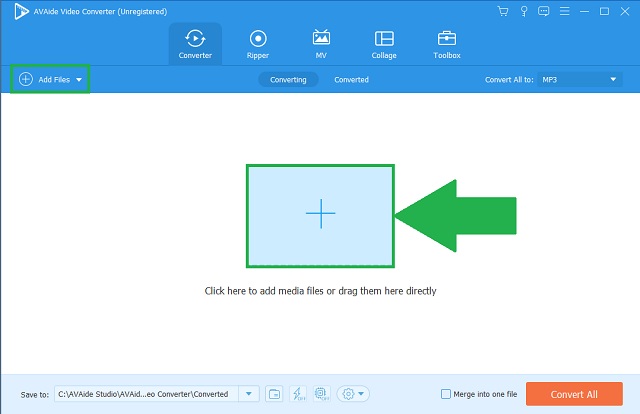
ขั้นตอนที่ 3เลือก MP3 เป็นเอาต์พุต
หลังจากนั้น บนแถบเมนูของตัวแปลง คลิก เครื่องเสียง ปุ่ม. เมื่อคลิกแล้ว รูปแบบเสียงทั้งหมดจะปรากฏขึ้นโดยอัตโนมัติ ไปคลิกที่ แปลงทั้งหมด แผงเพื่อเปลี่ยนทันทีที่รูปแบบไฟล์ของคุณ
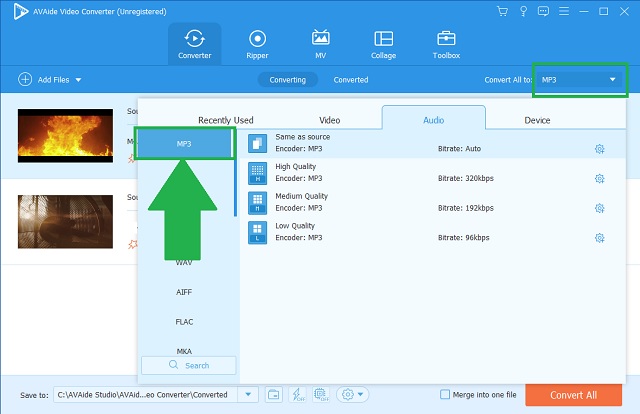
ขั้นตอนที่ 4แปลงไฟล์ที่เสร็จแล้ว
คลิก แปลงทั้งหมด ปุ่มเพื่อเริ่มการแปลงอย่างรวดเร็ว คุณสามารถหยุดชั่วคราวหรือหยุดกระบวนการได้โดยคลิกปุ่มที่ต้องการ
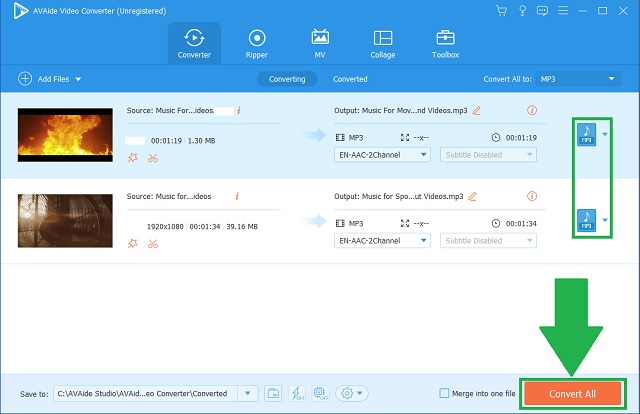
ขั้นตอนที่ 5ตรวจสอบไฟล์เสียงที่บันทึกไว้
สุดท้าย ตรวจสอบไฟล์ที่บันทึกไว้ในที่จัดเก็บในตัวเครื่อง
- เครื่องมือนี้เป็นตัวแปลงเสียงหลายรูปแบบ ประกอบด้วยคอนเทนเนอร์ที่รองรับที่แตกต่างกัน
- รองรับระบบปฏิบัติการที่แตกต่างกันเช่นแพลตฟอร์ม macOS, Windows และ Linux
- ความเร็วนั้นล้ำหน้าและเร็วกว่าเครื่องมือของคู่แข่งถึง 30 เท่า
- การแปลงเป็นชุดทำงานได้ดีในเครื่องมือนี้
- กล่องเครื่องมือสื่อเพิ่มเติมมีให้ในเวอร์ชันเต็ม
- เมื่อติดตั้งเวอร์ชันเทรล คุณจะได้รับอนุญาตให้ใช้เวอร์ชันทดลองเท่านั้น
2. ใช้VLC
โปรแกรมอื่นที่ต้องพิจารณาคือคุณลักษณะการแปลงที่ซ่อนอยู่ของ VLC Media Player สิ่งนี้จะสอนคุณเกี่ยวกับวิธีเปลี่ยนเสียง MPEG เป็น MP3 อย่างแน่นอน ลองใช้เครื่องมือนี้อย่างสบายใจ
ขั้นตอนที่ 1เปิดฟรีแวร์
เปิด VLC Media Player บนอุปกรณ์ของคุณ เมื่อเข้าถึงแล้วให้มองหา แท็บสื่อ ปุ่มและคลิกมัน จากนั้นคลิกที่ แปลง ปุ่ม.
ขั้นตอนที่ 2อัปโหลดวิดีโอ M4A
หลังจากนั้นให้คลิกที่ เพิ่ม ปุ่มเพื่ออัปโหลดวิดีโอ MPEG เก่าของคุณ
ขั้นตอนที่ 3เปลี่ยนเป็น MP3
จากรายการรูปแบบเสียง ให้คลิกที่ เสียง–MP3 ปุ่ม.
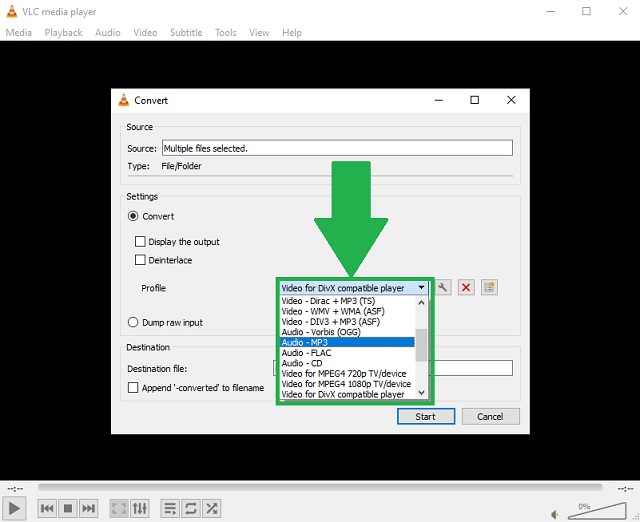
- มีแผงแสดงตัวอย่างระหว่างการแปลงไฟล์
- นี่เป็นเครื่องมือในตัวสำหรับ Windows
- มีความจุ screencast เพื่อบันทึกหน้าจอเดสก์ท็อปของคุณ
- เนื่องจากเครื่องมือนี้สร้างมาเพื่อการเล่นไฟล์โดยเฉพาะ รูปแบบมีจำกัดมาก
- อินเทอร์เฟซดูล้าสมัยและไม่ครอบคลุม
ใช้ iTunes
โชคดีที่เครื่องมือนี้รองรับข้อกังวลของคุณเกี่ยวกับวิธีการใช้ Apple สำหรับการแปลง MPEG เป็น MP3 นี่เป็นแอปเริ่มต้นสำหรับ Mac แต่คุณสามารถดาวน์โหลดได้จากระบบปฏิบัติการ Windows ของคุณ ใช้ประโยชน์จากโซลูชันนี้โดยปฏิบัติตามหลักเกณฑ์ฉบับย่อเหล่านี้
ขั้นตอนที่ 1เข้าโปรแกรม
ในการเริ่มต้นกระบวนการ ให้คลิกที่ ไฟล์ ปุ่มบนแถบเมนูของเครื่องมือ จากนั้นคลิกที่ แปลง ปุ่มเป็นตัวเลือกของคุณ
ขั้นตอนที่ 2ปรับการตั้งค่ารูปแบบ
ในรายการตัวเลือกตัวแปลงเสียง ให้คลิก . อย่างง่ายดาย ตัวเข้ารหัส MP3 ปุ่ม. หลังจากนั้น คุณสามารถเริ่มการแปลงได้
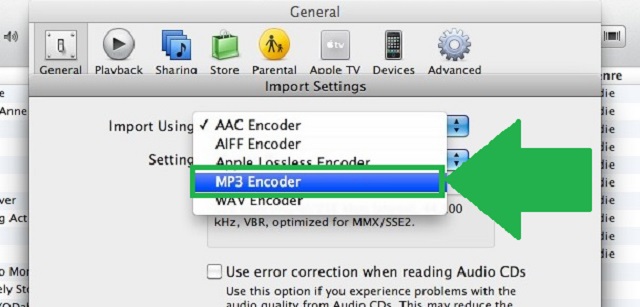
- มีคุณสมบัติสำหรับการแปลงเสียง
- รูปแบบถูกเขียนด้วยประเภทตัวเข้ารหัสที่สอดคล้องกัน
- ใช้งานยาก. แสดงเพียงไม่กี่รูปแบบเสียง
ส่วนที่ 3 วิธีการออนไลน์เพื่อแปลง MPEG เป็น MP3 . อย่างราบรื่น
1. ตัวแปลง MPEG ฟรี AVAide
อันดับต้น ๆ ของวิธีที่เราทำได้ แปลง MPEG เป็น MP3 ออนไลน์ด้วยความช่วยเหลือของ ตัวแปลง MPEG ฟรี AVAide. เช่นเดียวกับเวอร์ชันเดสก์ท็อป มันยังสามารถนำเสนอคุณสมบัติหลักเดียวกันได้ ปัจจัยเดียวที่สร้างความแตกต่างคือ เครื่องมือนี้เป็นโปรแกรมบนเว็บโดยสมบูรณ์ สิ่งที่คุณต้องมีคือการเชื่อมต่อที่เสถียรและแข็งแกร่งเพื่อนำทางคุณลักษณะเฉพาะทั้งหมดของโซลูชัน ด้านล่างนี้เป็นขั้นตอนง่ายๆ ในการปฏิบัติตาม
ขั้นตอนที่ 1เปิดเว็บไซต์ของเครื่องมือ
การใช้ ตัวแปลง MPEG ฟรี AVAideไปที่เว็บเบราว์เซอร์ของ Gadget และค้นหาเว็บไซต์อย่างเป็นทางการของเครื่องมือ เมื่อเข้าถึงแล้ว อินเทอร์เฟซที่ใช้งานง่ายจะปรากฏขึ้น ตรวจสอบให้แน่ใจว่าคุณเชื่อมต่อด้วยการเชื่อมต่ออินเทอร์เน็ตที่เสถียร
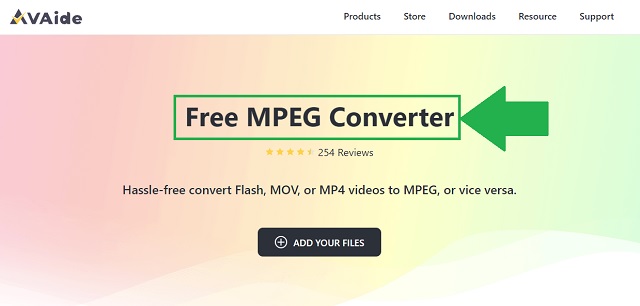
ขั้นตอนที่ 2นำเข้าวิดีโอเก่าของคุณ
ในการนำเข้าไฟล์ของคุณ ให้คลิกที่ เพิ่มไฟล์ของคุณ. เพิ่มไฟล์ของคุณในกลุ่มเพื่อลดการใช้เวลาของคุณ ท้ายที่สุดนี้เป็นเครื่องมือที่มีความเร็ว
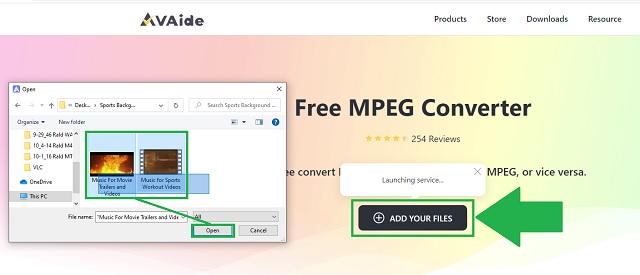
ขั้นตอนที่ 3เปลี่ยนรูปแบบเอาต์พุตของคุณ
คลิก ไอคอนเสียง เพื่อดูรูปแบบเสียงที่มี คลิก MP3 ปุ่ม.

ขั้นตอนที่ 4แปลงไฟล์ที่คุณเลือก
จากนั้นคุณต้องคลิก แปลง ปุ่มเพื่อเริ่มขั้นตอน
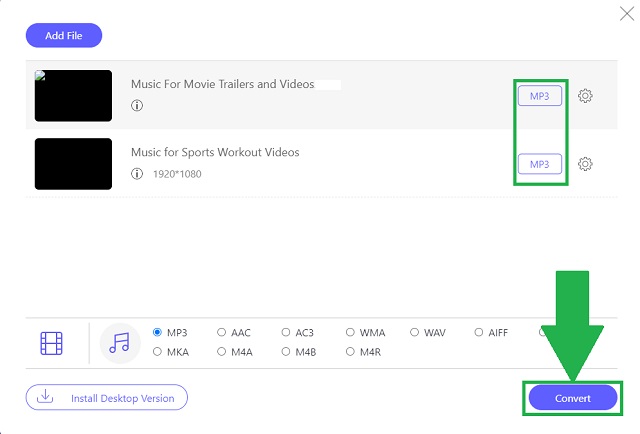
ขั้นตอนที่ 5ตรวจสอบไฟล์ที่แปลงของคุณ
ขั้นตอนสุดท้ายคือการคลิกที่ ไอคอนโฟลเดอร์ ข้างไฟล์ที่เสร็จแล้ว เมื่อคลิกแล้ว ระบบจะนำคุณไปยังตำแหน่งของไฟล์ที่บันทึกไว้โดยอัตโนมัติเพื่อการเข้าถึงในทันที
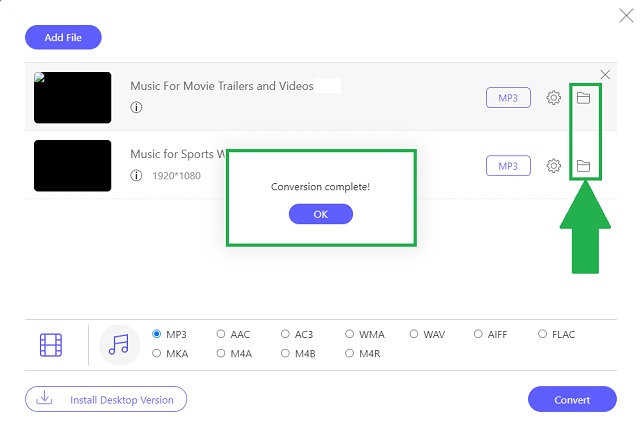
- มันเป็นโปรแกรมบนเว็บ
- ด้วยเทคโนโลยีการเร่งความเร็วขั้นสูง
- รูปแบบเสียงที่หลากหลายพร้อมคุณภาพเสียงสูง
- ไม่มีโฆษณา แบนเนอร์แฟนซี และลายน้ำ
- การแปลงกลุ่มที่ทำงานพร้อมกัน
- ไม่ใช่เครื่องมือที่มีคุณสมบัติครบถ้วน นี้ไม่มีกล่องเครื่องมือพิเศษ
2. Convertio
ในทางกลับกัน วิธีหนึ่งในการแปลงไฟล์เสียง MPEG 4 เป็น MP3 ได้ฟรีคือการเข้าถึง Convertio นอกจากนี้ยังมีการใช้งานที่ไม่คิดค่าใช้จ่ายอีกด้วย โปรแกรมมีวิธีการใช้งานที่ครอบคลุม เรียนรู้เพิ่มเติมเมื่อคุณทำตามขั้นตอนด่วนเหล่านี้
ขั้นตอนที่ 1การเลือกไฟล์
บนอินเทอร์เฟซ คลิก เลือกไฟล์ เพื่ออัปโหลดไฟล์ที่คุณเลือก
ขั้นตอนที่ 2ปรับการตั้งค่ารูปแบบ
ปรับการตั้งค่ารูปแบบ เลือก MP3. จากนั้นคลิกที่ แปลง ปุ่ม.
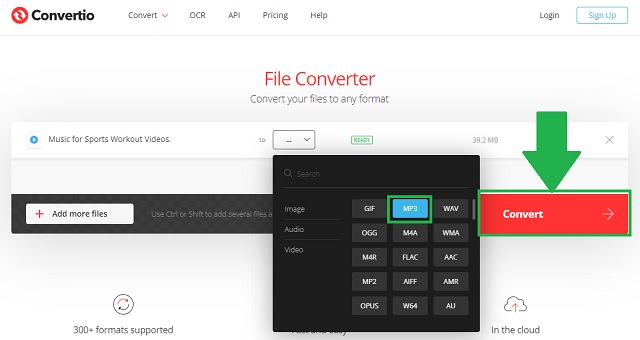
- ใช้งานง่ายมาก
- มากถึง 10 แปลงฟรีต่อวัน
- ไม่จำเป็นต้องติดตั้งบน Chrome หรือเว็บเบราว์เซอร์ใดๆ
ส่วนที่ 4 คำถามที่พบบ่อยของ MPEG และ MP3
อะไร จำกัด ไฟล์ MPEG?
MPEG มีไฟล์ขนาดใหญ่มาก เนื่องจากเนื้อหามีขนาดใหญ่ มันจะกินเนื้อที่ในหน่วยความจำของคุณมาก แทนที่จะเล่นไฟล์ของคุณในรูปแบบ MPEG ให้แปลง MPEG เป็น MP3 บน Mac หรือ Windows โดยใช้ AVide Video Converter.
อะไรทำงานได้ดีกับ MPEG?
รูปแบบนี้ได้รับการพัฒนาสำหรับการเข้ารหัสเนื้อหาเสียง วิดีโอ และแม้แต่กราฟิก
MP4 แตกต่างจาก MP3 อย่างไร
MP4 สามารถจัดเก็บทั้งเนื้อหาเสียงและวิดีโอ ในขณะที่ MP3 ใช้สำหรับจัดเก็บเสียงเท่านั้น
โดยสรุป โปรแกรมออฟไลน์และบนเว็บเหล่านี้สามารถให้บริการเราได้จริงๆ ดิ AVide Video Converter, VLC, iTunes, AVAide Free MPEG Converter และ Convertio สามารถสอนวิธีการ แปลง MPEG เป็น MP3. ตามผู้ใช้ที่แตกต่างกัน AVide Video Converter เหนือกว่าความคาดหวังของทั้งผู้ใช้ทั่วไปและผู้เชี่ยวชาญ
กล่องเครื่องมือวิดีโอที่สมบูรณ์ของคุณที่รองรับรูปแบบ 350+ สำหรับการแปลงในคุณภาพที่ไม่สูญเสีย
แปลงเป็น MP3
- แปลง MP4 เป็น MP3
- แปลง MOV เป็น MP3
- แปลง AVI เป็น MP3
- แปลง WMV เป็น MP3
- แปลง AAC เป็น MP3
- แปลง FLV เป็น MP3
- แปลง CAF เป็น MP3
- แปลง AMR เป็น MP3
- แปลง OGG เป็น MP3
- แปลง MKV เป็น MP3
- แปลง FLAC เป็น MP3
- แปลง AIFF เป็น MP3
- แปลง APE เป็น MP3
- แปลง M4V เป็น MP3
- แปลง VOB เป็น MP3
- แปลง MPEG เป็น MP3
- แปลง MTS/M2TS เป็น MP3
- แปลง SWF เป็น MP3
- แปลง DivX เป็น MP3
- แปลง AC3 เป็น MP3
- แปลง WAV เป็น MP3
- แปลง WebM เป็น MP3
- แปลง WMA เป็น MP3




